Nëse keni harruar se ku e keni ruajtur dosjen ose skedarin, mos e humbni shpresën, të dhënat nuk do të humbasin. Kompjuteri juaj është aq i zgjuar sa do t'ju ndihmojë të gjeni dokumentet që ju nevojiten dhe të tregoni vendndodhjen e tyre.
Nëse dëshironi të gjeni një program të instaluar në kompjuterin tuaj, së pari shikoni në "desktop" për një shkurtore që mund të jetë krijuar gjatë instalimit. Nëse është i disponueshëm, shikoni në vetitë e shkurtores për adresën e vendndodhjes së programit. Për ta bërë këtë, lëvizni miun mbi shkurtore, shtypni butonin e djathtë. Zgjidhni "Properties", shkoni te skedari "Shortcut". Në kolonën " Dosja e punës” tregon vendndodhjen e këtij programi (zakonisht në diskun “C”). Nëse jeni duke kërkuar për një dosje (ose skedar) të rregullt, përdorni asistentin që është i disponueshëm në kompjuterin tuaj. Klikoni butonin "Start" në fund të majtë të shiritit të veglave, zgjidhni "Kërko".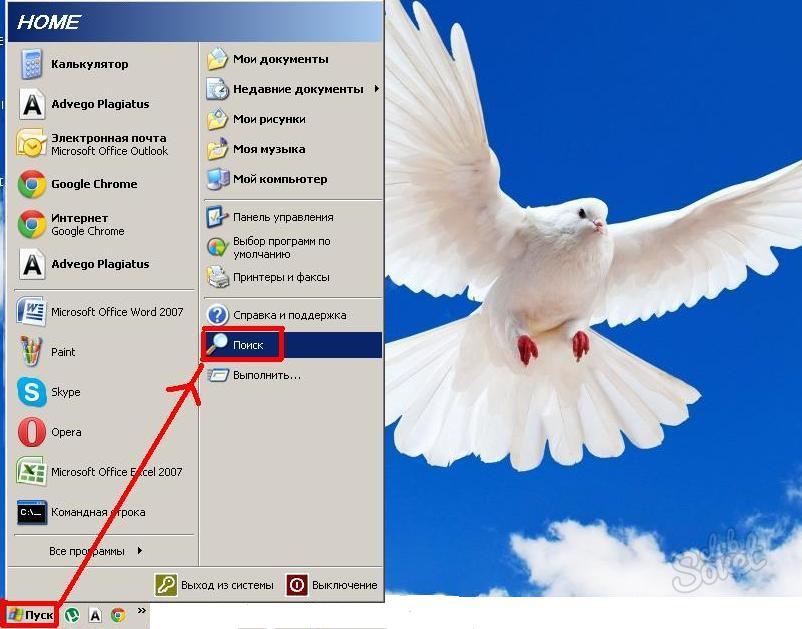
Ndryshoni dosjen e paracaktuar kur hapni File Explorer
Zgjero listën "Dërgo në listë"
Hapni File Explorer, hapni skedën View, klikoni në butonin Options. . Kur klikoni klikoni me të djathtën klikoni në një dosje ose skedar në kompjuterin tuaj, do të shihni shumë opsione, duke përfshirë Dërgo te. Kur zgjidhni "Dërgo te", do të shihni destinacionet e mëposhtme të mundshme ku dëshironi të dërgoni skedarin ose dosjen.Personalizo menunë "Dorëzo".
Duke bërë menynë "Dërgo", do të keni shumë më tepër artikuj, duke përfshirë të gjitha dosjet në profilin tuaj të përdoruesit. Në praktikë, ju mund të shtoni shtigjet e dëshiruara në listën "Dërgo". Do të hapet një dosje e veçantë që përmban lidhjet e përdorura për menynë Dërgo te.
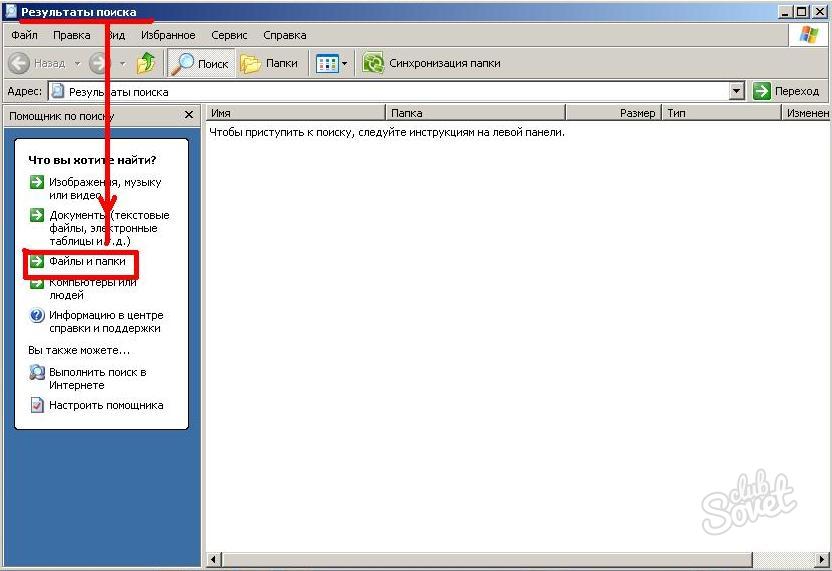
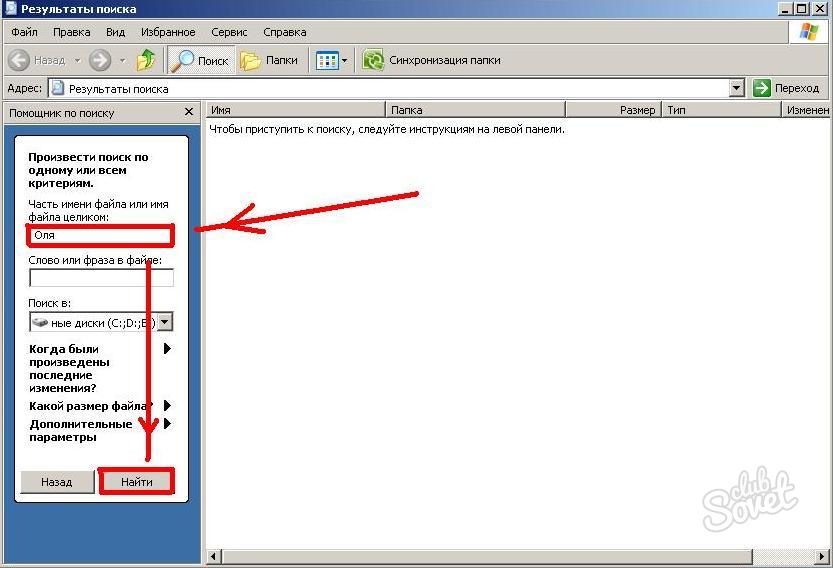
Përshtatja e shiritit të veglave të aksesit të shpejtë
Në këtë fazë, mund të fshini hyrjet e panevojshme dhe të shtoni lidhjet më të përshtatshme, si në dosje ashtu edhe në programe. Ju gjithashtu mund të tërhiqni shkurtore nga dosjet e tjera në profilin tuaj te artikujt që dëshironi të përdorni në menynë Dërgo te. Në këtë seksion, mund të shtoni komandat që përdorni më shumë, të cilat do të jenë gjithmonë lehtësisht të arritshme.
Për të shtuar një komandë të vetme, thjesht kliko me të djathtën mbi atë komandë të dhënë linja e komandës dhe zgjidhni Shto në shiritin e veglave të aksesit të shpejtë. Për shembull, merrni grupin Layout Commands në skedën View: duke klikuar me të djathtën mbi opsionet, mund të shtoni të gjithë grupin në Shiritin e Veglave të Qasjes së Shpejtë.


Në këtë fushë, mund të kërkoni për çdo skedar në dosjen aktuale, atë të zgjedhur në shiritin e adresave në të majtë të kutisë së kërkimit. Kutia e kërkimit ju lejon gjithashtu të përdorni operatorë logjikë të operatorit dhe parametra të llojeve të ndryshme në formë teksti, por jo në detaje.
Kur e vendosni në fushën e kërkimit, në këndin e sipërm djathtas do të shfaqet një skedë shtesë e quajtur kërkim. Klikimi në një skedë hap një shirit kërkimi me tre kategori mjetesh për të ngushtuar dhe përmirësuar kërkimin tuaj. Në të njëjtën meny, pasi të kryhet një kërkim, mund ta ruani për ripërdorim të mëvonshëm.

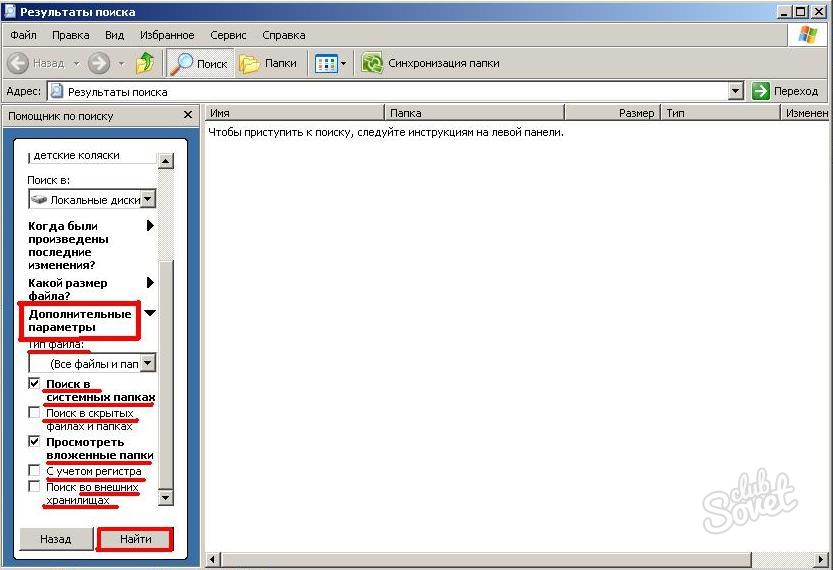
Përdorni filtra për të ngushtuar kërkimin tuaj
Thjesht klikoni "Ruaj kërkimin" dhe ruajeni në vendndodhjen e dëshiruar. Pasi të kemi ruajtur kërkimin tuaj, mund ta futni atë në menynë e fillimit thjesht duke shtypur butonin e djathtë dhe duke zgjedhur "Shto për të filluar". Filtrat mund të jenë të dobishëm për thjeshtimin dhe ngushtimin e numrit të skedarëve në një kërkim. Duke filluar me dosjen që duam të kërkojmë, zgjidhni një pamje për detajet.
Çdo etiketë ka një shigjetë pranë saj. Duke klikuar mbi këtë do të shfaqet menyja e kontekstit, e cila do të na lejojë të zgjedhim gamën e dëshiruar të vlerave. Ky opsion është shumë i dobishëm kur, për shembull, duhet të kërkojmë mijëra skedarë dhe të na kërkojmë brenda një intervali të saktë datash.
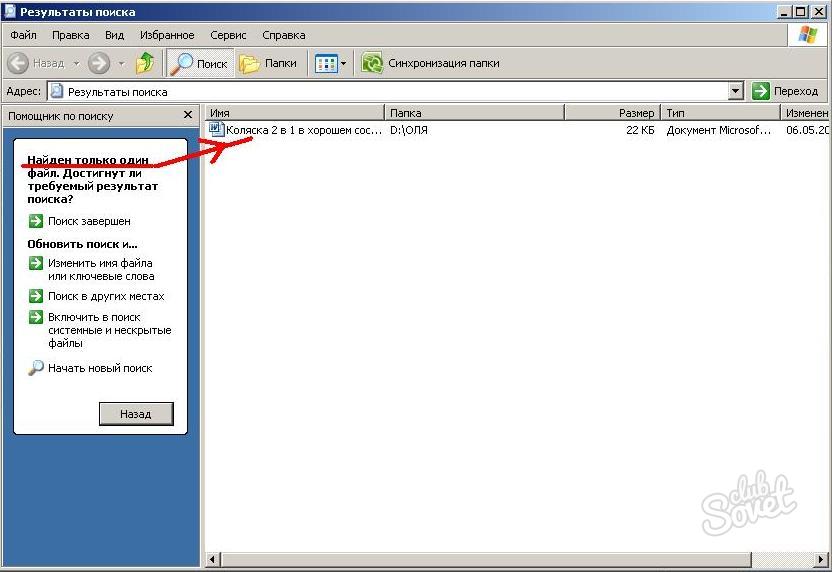

Një tjetër truk për gjetjen e skedarëve është grupimi sipas tipologjisë. Menyja "Shiko" përmban komandën "Group", e cila ju lejon të gruponi dhe numëroni skedarët parametri i dhënë. Kjo veçori e bën të lehtë shikimin e skedarëve të ngjashëm në një dosje ose rezultate kërkimi dhe gjithashtu ju tregon se sa artikuj janë në një grup të caktuar. Ju gjithashtu mund të zgjeroni grupin e grupeve dhe të shikoni pemët.
Opsione dhe parametra që zgjerojnë aftësitë e kërkimit
Për të hapur një dosje, klikoni me të djathtën mbi ikonën e dosjes dhe zgjidhni Properties. Për të ndarë një dosje, kliko me të djathtën mbi ikonën e saj dhe zgjidhni Ndarje me. Mund t'ju duhet të çaktivizoni veçorinë e "Firewall" të lidhjes me Internetin në panelin "Avanced" të dritares "Veçoritë e pajisjes". Për të gjetur emrat e llogarive të përdoruesve të disponueshëm në kompjuterin tuaj, shkruani "informacioni bazë" në kutinë e kërkimit në butonin Start, zgjidhni panelin e kontrollit të gjetur dhe klikoni "Menaxho të tjerat llogari". Për të gjetur adresën e protokollit të Internetit, hapni Qendrën e Rrjetit dhe Ndarjes, klikoni Shiko lidhjen e rrjetit dhe më pas zgjidhni "Aktiv". lidhje rrjeti". Për të parë emrat e llogarive të përdoruesve të disponueshëm në kompjuterin tuaj, hapni panelin e kontrollit të llogarive të përdoruesve.
- Shkoni në " Qasje e përgjithshme” dhe ndiqni udhëzimet në ekran.
- Zgjidhni opsionin "Njerëz të veçantë" dhe ndiqni udhëzimet në ekran.
- Në shiritin e veglave, klikoni Shiko statusin e kësaj lidhjeje.
- Adresën e protokollit të internetit mund ta gjeni në File Explorer në panelin e detajeve.
- Informacioni shfaqet në panelin e eksploruesit.
Gjetja e dosjeve në kompjuterin tuaj nuk është aspak e vështirë. Mund ta kontrolloni tani!
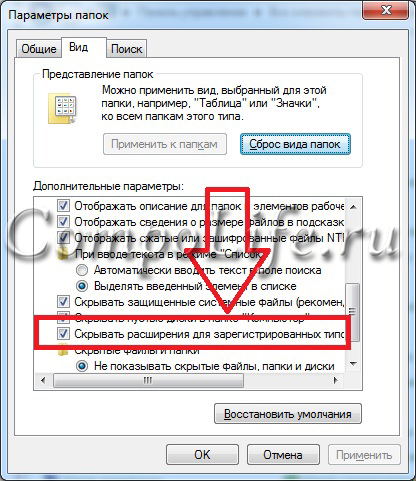
Specifikoni vendndodhjen e ruajtjes së skedarit
Gjithmonë mund të zgjidhni se ku dëshironi të ruani skedarët e krijuar në mënyrë që cilësimet e kompjuterit tuaj të përfshijnë vendndodhjen e paracaktuar për ruajtjen e skedarëve. Kjo do të thotë që ju keni akses në këta skedarë nga çdo pajisje me lidhje interneti dhe jeni të mbrojtur nëse kompjuteri juaj ndonjëherë dëmtohet. Mund të ndryshoni cilësimet e paracaktuara në çdo kohë. Pavarësisht nga cilësimet e paracaktuar që zgjidhni, mund të ruani ende vendndodhjen që dëshironi sa herë që ruani një skedar.
Pasi të keni kuptuar shtrirjen e skedarit të humbur, për shembull, ".zip", mbetet vetëm ta futni atë në fushën "Kërko" dhe shtypni Enter. Një kërkim në kompjuter do të shfaqë menjëherë një listë të skedarëve me këtë shtesë. Nga këto, ne tashmë zgjedhim atë të duhurin.
Rregullat për kërkimin e skedarëve në një kompjuter sipas madhësisë
Shumë përdorues mund të kundërshtojnë - skedarët video mund të kenë shumë shtesa, çfarë duhet bërë për të kërkuar në këtë rast? Një nga klientët tanë dikur humbi një film të humbur dhe kërkoi këshilla për këtë çështje.
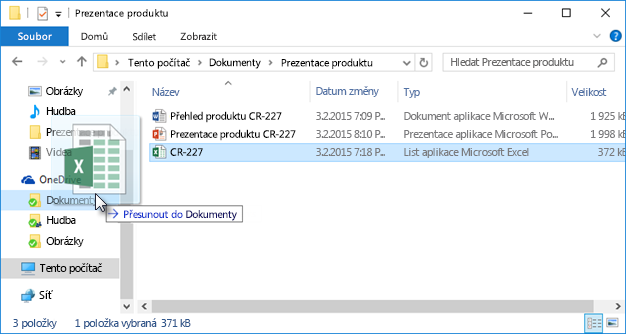
Njoftim për përkthimin mekanik: Ky artikull përkthehet sistemi kompjuterik pa asnjë ndërhyrje njerëzore. Meqenëse ky artikull është përkthyer në përkthim me makinë, ai mund të përmbajë verbale, sintaksore ose gabime gramatikore. Gjithashtu, nuk është e nevojshme të futni një kërkim më kompleks - sapo të vendosni të paktën një pjesë të emrit në fushën e kërkimit, lidhja përkatëse do të shfaqet automatikisht.
Për shembull, për të nisur shpejt Qendrën e Sinkronizimit, duhet të shkruani vetëm pjesën cent të emrit dhe mund të hapni menjëherë seksionin përkatës të panelit të kontrollit me një klik të vetëm të butonit të majtë të miut. Nëse dëshironi të ndryshoni këtë dosje të paracaktuar për ndonjë arsye, mund ta bëni këtë duke përdorur Panelin e Kontrollit. Nga menyja Start, shkruani "Opsionet e Indeksimit" në kutinë e kërkimit dhe shtypni Enter. Klikoni butonin "Advanced" në skedën "Opsionet e Indeksit" në kutinë e tekstit "Vendndodhja aktuale" për të parë shtegun e indeksit që sapo keni vendosur.
Vëmë re se në kompjuterin e përdoruesit të gjithë filmat ishin në formatin ".avi". Duket se thjesht duhet të futni shtesën në kërkim dhe gjithçka do të funksionojë menjëherë. Por jo gjithçka doli të ishte aq e thjeshtë, nuk ishte aq e lehtë për të gjetur skedarin në kompjuter. Prandaj, u vendos të kërkohej skedari i dëshiruar sipas vëllimit.
Të gjithë skedarët video të klientit ishin afërsisht 1,45 GB. Prandaj, ishte mjaft e arsyeshme të supozohej se skedari i humbur kishte një vëllim të ngjashëm. Prandaj, mjaftoi të ekzekutohej një procedurë e thjeshtë System.Size:>1000MB për të kërkuar në kujtesën e kompjuterit skedarë më të mëdhenj se 1 GB.
Vendosni opsionet e indeksimit në panelin e kontrollit
Megjithatë, kjo është një fushë që nuk mund ta modifikoni drejtpërdrejt, ndaj gjeni një vendndodhje të re duke klikuar butonin "Zgjidh të re".
Zgjidhni cilat dosje të indeksohen
Ashtu si çdo përdorues tjetër, ju ka të ngjarë të organizoni të dhënat tuaja në një strukturë të ndryshme drejtorie për t'iu përshtatur shijes tuaj. Për të specifikuar dosjet e personalizuara që do të indeksohen Hapni seksionin e duhur të Panelit të Kontrollit sa më shpejt të jetë e mundur duke ngjitur dhe konfirmuar tekstin Opsionet e Indeksimit në kutinë e kërkimit të menysë Start.
Bazuar në rezultatet e kërkimit, u shfaq një listë me 20 skedarë video, duke përfshirë një skedar pa shtesë fare. Por tashmë nga vetë titulli mund të merret me mend - ky është pikërisht filmi që mungon. E tëra që mbeti ishte shtimi i shtesës ".avi" në skedar - dhe përsëri mund të kënaqesh duke parë videon. Më vonë arritëm të kuptonim se klienti ynë thjesht po bënte shaka me miqtë, të cilët hoqën shtesën.
Si të shtoni një lloj skedari specifik në indeks
Në listën e këtyre vendndodhjeve, mund të shihni dosjet, përmbajtja e të cilave është duke u indeksuar. Për të shtuar një të re, klikoni "Ndrysho". Tani klikoni Shfaq të gjitha vendosjet për listën e plotë, dhe në listën kryesore të dosjeve janë ato që dëshironi të indeksoni në të ardhmen. Në kutinë e re të dialogut, klikoni në butonin "Advanced", pastaj kliko me të majtën në skedën "Llojet e skedarëve".
Menaxhimi i llojeve të skedarëve të indeksuar
Në listën e të gjitha llojeve të skedarëve që shihni, tani mund të zgjidhni fushat që dëshironi të përfshini në indeks duke zgjedhur fushat ngjitur. Përdorni një buton radio për të specifikuar nëse dëshironi të indeksoni përmbajtjen e plotë të llojit të skedarit të zgjedhur ose vetitë e tij. Megjithëse indeksi krijohet vetvetiu kur redaktoni të gjithë skedarët e përfshirë në të, ai është ende vetëm një nga skedarët e zakonshëm, kështu që mund të shkaktojë dëme të padëshiruara dhe të paqëllimshme në të.
Si të gjeni skedarë të fshehur në Windows OS
Ndonjëherë Windows cakton atributin "Hidden" për disa skedarë - si rezultat i sulmeve të virusit ose një dështimi i sistemit. Për shkak të kësaj, skedarët nuk mund të shihen dhe të gjenden as përmes "Kërko" nëse artikulli "Trego skedarët dhe dosjet e fshehura" nuk është i kontrolluar. Edhe pse asgjë nuk do të ndodhë me vetë skedarët.
Për t'i bërë të dukshme skedarët e fshehur, hapni "Panelin e Kontrollit", më pas shkoni te artikujt "Opsionet e dosjeve" - "Shiko". Kontrolloni kutinë pranë "Trego skedarët dhe dosjet e fshehura" dhe klikoni OK. Pas kësaj ndonjëherë skedari i humburështë menjëherë në desktop. Ose mund ta gjeni duke kërkuar sipas zgjerimit ose emrit, siç e kemi shqyrtuar tashmë.
Kështu, nëse kërkimi juaj nuk funksionoi siç duhet, duhet të rindërtoni skedarin e indeksit të përmbajtjes në mënyrë që ta bëni atë drejtpërdrejt në panelin e kontrollit në opsionet e indeksimit duke klikuar butonin "Rindërtimi". Kjo veçori është e lehtë për t'u parë duke treguar një fushë të thjeshtë teksti në këndin e sipërm djathtas të një dritareje të caktuar të dominuar nga një fushë teksti me një shirit kërkimi ose kërkimi të dobishëm - nëse shkruani në panelin e kontrollit, për shembull, kjo zonë kërkohet.
Si të gjeni një skedar të fshehur në një kompjuter?
Po kështu, pyetjet lokale funksionojnë edhe në të gjitha pjesët e tjera që i mbështesin ato. Ju gjithashtu mund të përdorni disa operatorë bazë dhe të avancuar për të kërkuar rezultate. Ju mund të gjeni skedarë që janë modifikuar para ose pas një date të caktuar. Operatori analog punon në të njëjtën mënyrë.
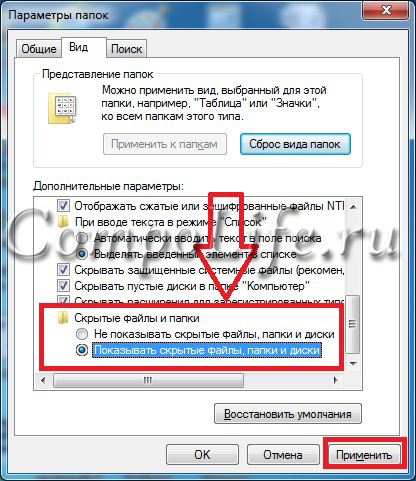
Kërkoni skedarë sipas përmbajtjes së tyre
Për shembull, nëse dokumentet e tekstit humbasin nga Microsoft Office Word, Notepad, OpenOffice ose programe të tjera. Kur punoni me tekst, një pjesë e përmbajtjes ruhet ende në kujtesën e përdoruesit. Prandaj, në kërkim futim një pjesë të tekstit, shtypim Enter dhe gjejmë dokumentin e dëshiruar.
Si të kërkoni sipas madhësisë së skedarit
Ruani shpejt rezultatet e kërkimit
Nëse kërkoni shpesh për të njëjtat lloje skedarësh dhe më pas shkruani të njëjtin varg në fushën e kërkimit, mund ta ruani punën tuaj duke ruajtur një variant specifik menjëherë pas përdorimit të parë. Pasi të keni kërkuar për disa lloje skedarësh, klikoni butonin "Ruaj kërkimin" në shiritin e veglave në dialogun e kërkimit për të hapur dialogun standard të shfletimit të skedarëve të sistemit për t'i ruajtur ato. Në fushën "Emri i skedarit", shkruani emrin e dëshiruar dhe klikoni "Ruaj". Sigurisht, nëse e ndiqni në të ardhmen, do të shihni skedarë që i keni specifikuar vetëm në kërkimin e parë përpara se t'i ruani.Megjithatë, mbani në mend se në një kompjuter të vjetër dhe të ngadaltë, procesi i kërkimit mund të zgjasë shumë. Përmirësimi i kompjuterit tuaj është diçka për të menduar gjatë pritjes së rezultatit.
Total Commander për kërkim të lehtë të skedarëve të kërkuar
Popullore dhe e përshtatshme menaxher skedari, me të cilin mund të kërkoni shpejt skedarë në kompjuterin tuaj sipas disa parametrave në të njëjtën kohë - zgjerimi, emri, përmbajtja. Për ta bërë këtë, duhet të specifikoni vendndodhjen e kërkimit në program (për shembull, C :), pas së cilës shkojmë te "Komanda" dhe "Kërkimi për skedarë" (ose shtypni kombinimin e tasteve Alt + F7).
